どうも、ちょげ(@chogetarou)です。
ビューの表示・非表示が切り替わる際に、スライドアニメーションをする方法を紹介します。
方法

表示・非表示の切り替えでスライドアニメーションをする方法は、2つあります。
AnyTransition.slide
1つは、AnyTransition.slideを使う方法です。
まず、表示・非表示が切り替わるビューにtransition修飾子を付与します。
そして、transition修飾子の引数に「.slide」を付与します。
ExampleView()
.transition(.slide)あとは、表示と非表示を切り替える処理をwithAnimation内で呼び出します。
withAnimation {
//表示・非表示を切り替える
}使用例
struct ContentView: View {
@State var isShow = false
var body: some View {
VStack {
if isShow {
Rectangle()
.frame(width: 200, height: 200)
.transition(.slide)
}
Button("Switch") {
withAnimation {
self.isShow.toggle()
}
}
}
}
}AnyTransition.move
もう1つは、AnyTransition.moveを使う方法です。
まず、表示・非表示を切り替えるビューにtransition修飾子を付与します。
そして、transition修飾子の引数に「.move()」を付与します。
moveの引数「edge」には、ビューが出てくる位置を指定します。
ExampleView()
.transition(.move(edge: position)) //edgeにはビューが出てくる位置あとは、表示・非表示を切り替える処理をwithAnimation内で呼び出します。
withAnimation {
//ビューの表示・非表示を切り替える
}使用例
struct ContentView: View {
@State var isShow = false
var body: some View {
VStack {
if isShow {
Rectangle()
.frame(width: 200, height: 200)
.transition(.move(edge: .trailing))
}
Button("Switch") {
withAnimation {
self.isShow.toggle()
}
}
}
}
}まとめ
ビューの表示・非表示の切り替えでスライドアニメーションをする方法は、次の2つです。
- AnyTransition.slideを使う方法
- AnyTransition.moveを使う方法
オススメの記事
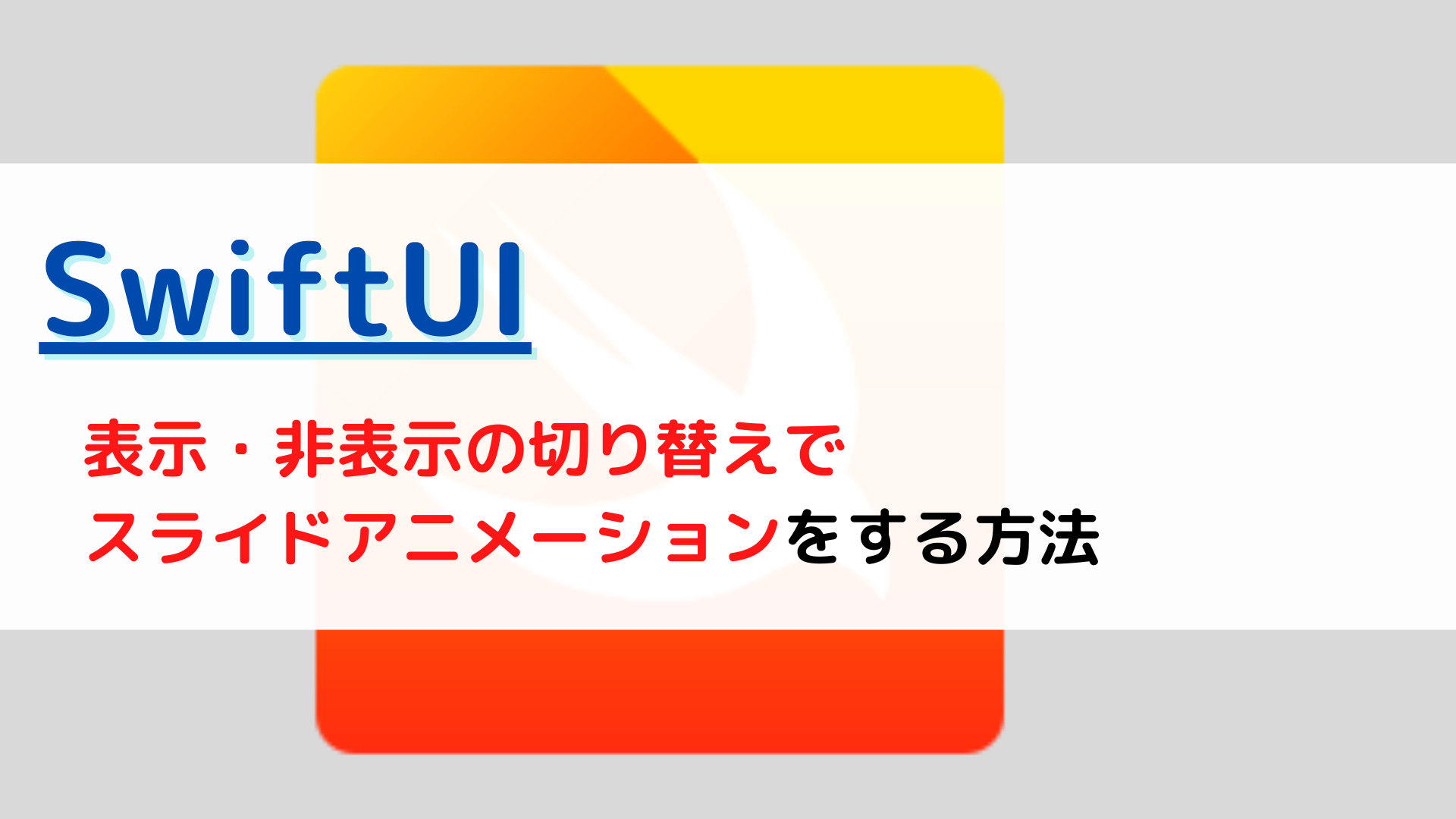







コメント